电脑每次开机都提示“恢复Active Desktop”怎么办
我们在使用电脑的时候或多或少的会遇到一些问题,要么是软件上的问题,或者是硬件上的问题。特别是使用时间比较长的电脑中最容易出现。在这里我们就遇到了一个问题,电脑每次开机的时候都会出现“恢复Active Desktop”的提示,遇到这个问题我们应该怎么办?
电脑每次开机都提示“恢复Active Desktop”的解决办法:
1、点击“开始”图标,然后选择“运行”打开运行。
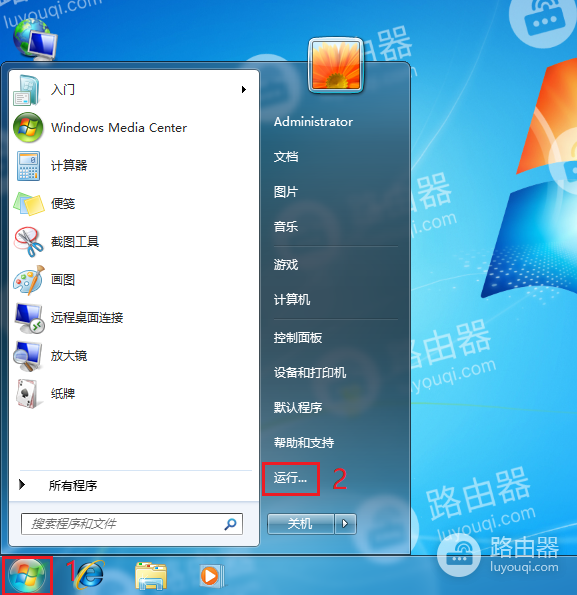
2、在运行中输入“regedit”并点击确定,打开注册表编辑器。

3、在注册表编辑器中,定位到以下注册表项:
计算机\HKEY_LOCAL_MACHINE\SOFTWARE\Microsoft\Windows NT\CurrentVersion\Winlogon
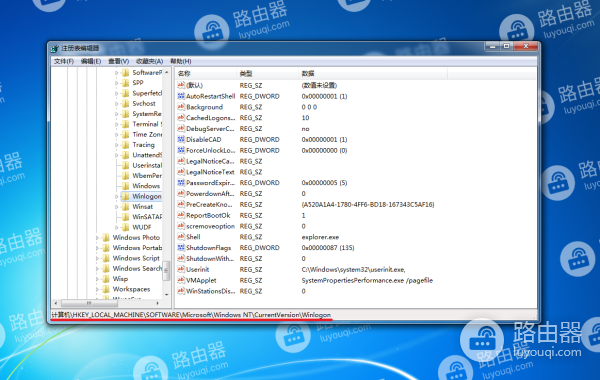
4、展开Winlogon注册表项后,选中下面的“AutoLogonChecked”注册表项,并点击菜单栏的“编辑 -> 新建 -> DWORD (32-位)值”。
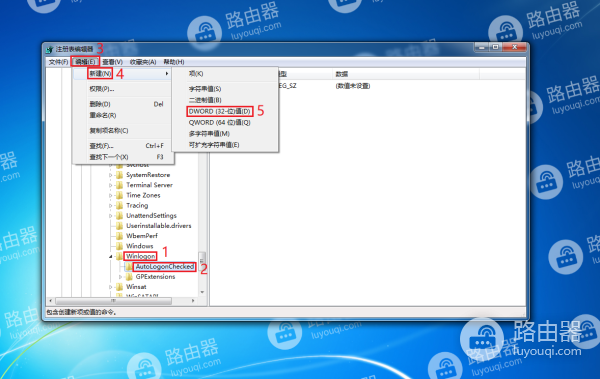
5、将刚刚新建的DWORD (32-位)值“新值 #1”重命名为“AutoRestartShell”。
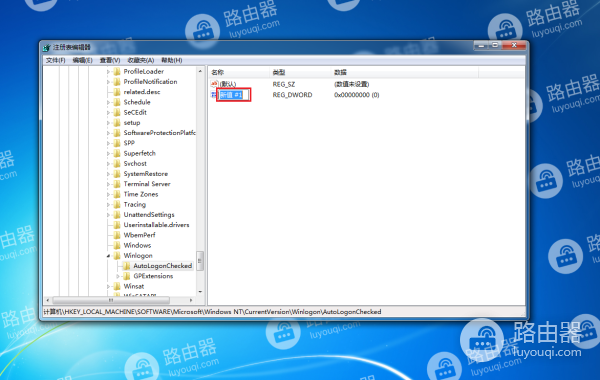

6、双击AutoRestartShell,将数值数据修改为“1”,并点击“确定”保存。
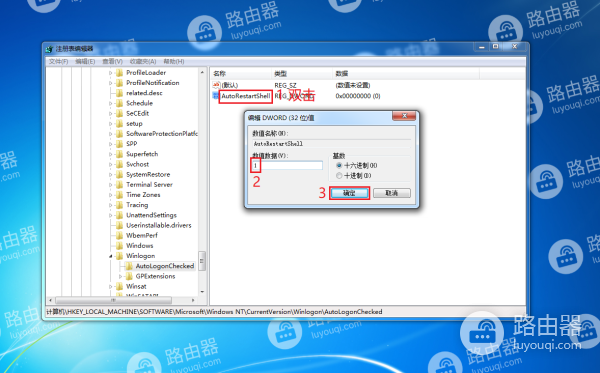
7、重启系统后问题解决。
这就是电脑每次开机都提示“恢复Active Desktop”的解决办法。如果大家有遇到相同的问题提示,不防使用这里的方法尝试解决问题。希望文章能够给大家提供到帮助。














